wwin10取消开机密码 win10电脑如何取消开机密码
更新时间:2024-06-19 17:55:56作者:yang
随着Windows 10操作系统的不断升级,取消开机密码已经变得更加简单和便捷,通过一些简单的设置和步骤,用户可以轻松地取消Windows 10电脑的开机密码,提高系统启动速度和使用便利性。取消开机密码不仅可以节省用户的时间,还可以避免忘记密码而无法正常登录系统的尴尬情况发生。让我们一起来了解一下如何在Windows 10电脑上取消开机密码,让系统操作更加流畅和高效。
方法如下:
1、点击电脑的开始,在弹出的界面中找到【设置】进入到设置界面中
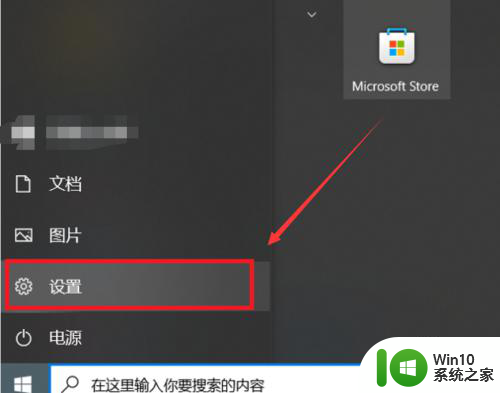
2、在设置界面中点击【账户】进入其中
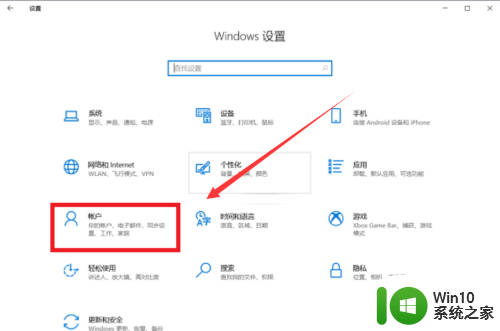
3、在账户界面中点击左边的【登录选项】-右边页面的【密码】-【更改】就可以进入到更改界面中
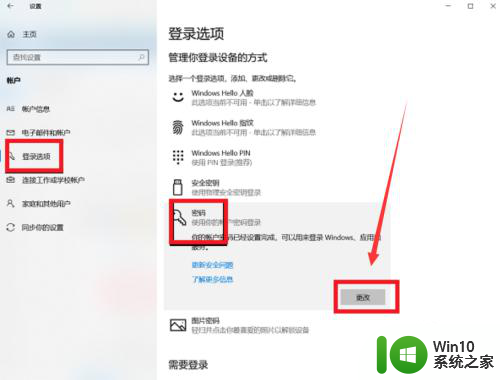
4、在输入原密码之后会进入到更改密码界面,在界面中不要输入任何的密码,直接进入下一步就可以完成取消开机密码操作
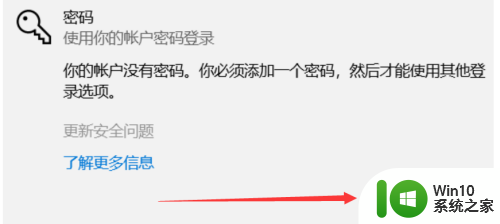
以上就是取消 Windows 10 开机密码的全部内容,如果你遇到了相同的问题,可以参考本文中介绍的步骤来进行修复,希望这些内容对大家有所帮助。
wwin10取消开机密码 win10电脑如何取消开机密码相关教程
- w10如何取消电脑开机登录密码 w10电脑开机密码怎么取消
- win10设置开机密码如何取消 win10如何取消开机密码设置
- win10如何取消开机密码 win10取消开机密码的步骤详解
- win10电脑PIN密码怎么取消 如何在win10中取消开机PIN密码
- win10取消开机密码的方法 win10电脑上如何取消密码设置
- win10取消开机密码的方法 win10怎么取消开机密码
- win10怎么取消不了开机密码 win10无法取消开机密码怎么办
- win10怎么取消电脑开机密码 如何删除win10开机密码
- win10电脑如何取消开机密码 win10关闭开机密码的步骤
- windows10系统20h2怎样取消开机密码 20h2开机密码如何取消
- win10如何取消开机密码 win10电脑关闭开机密码的方法
- 怎么把win10密码取消 Win10取消开机密码步骤详解
- 蜘蛛侠:暗影之网win10无法运行解决方法 蜘蛛侠暗影之网win10闪退解决方法
- win10玩只狼:影逝二度游戏卡顿什么原因 win10玩只狼:影逝二度游戏卡顿的处理方法 win10只狼影逝二度游戏卡顿解决方法
- 《极品飞车13:变速》win10无法启动解决方法 极品飞车13变速win10闪退解决方法
- win10桌面图标设置没有权限访问如何处理 Win10桌面图标权限访问被拒绝怎么办
win10系统教程推荐
- 1 蜘蛛侠:暗影之网win10无法运行解决方法 蜘蛛侠暗影之网win10闪退解决方法
- 2 win10桌面图标设置没有权限访问如何处理 Win10桌面图标权限访问被拒绝怎么办
- 3 win10关闭个人信息收集的最佳方法 如何在win10中关闭个人信息收集
- 4 英雄联盟win10无法初始化图像设备怎么办 英雄联盟win10启动黑屏怎么解决
- 5 win10需要来自system权限才能删除解决方法 Win10删除文件需要管理员权限解决方法
- 6 win10电脑查看激活密码的快捷方法 win10电脑激活密码查看方法
- 7 win10平板模式怎么切换电脑模式快捷键 win10平板模式如何切换至电脑模式
- 8 win10 usb无法识别鼠标无法操作如何修复 Win10 USB接口无法识别鼠标怎么办
- 9 笔记本电脑win10更新后开机黑屏很久才有画面如何修复 win10更新后笔记本电脑开机黑屏怎么办
- 10 电脑w10设备管理器里没有蓝牙怎么办 电脑w10蓝牙设备管理器找不到
win10系统推荐
- 1 番茄家园ghost win10 32位官方最新版下载v2023.12
- 2 萝卜家园ghost win10 32位安装稳定版下载v2023.12
- 3 电脑公司ghost win10 64位专业免激活版v2023.12
- 4 番茄家园ghost win10 32位旗舰破解版v2023.12
- 5 索尼笔记本ghost win10 64位原版正式版v2023.12
- 6 系统之家ghost win10 64位u盘家庭版v2023.12
- 7 电脑公司ghost win10 64位官方破解版v2023.12
- 8 系统之家windows10 64位原版安装版v2023.12
- 9 深度技术ghost win10 64位极速稳定版v2023.12
- 10 雨林木风ghost win10 64位专业旗舰版v2023.12